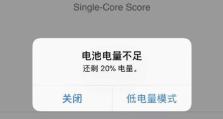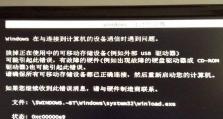重新使用U盘安装Win10系统的详细教程(通过U盘重新安装Win10系统,快速恢复电脑功能和性能)
在电脑长时间使用后,我们常常会遇到系统运行缓慢、软件无法正常运行等问题。此时,重新安装操作系统是一种常见的解决办法。本文将详细介绍如何通过U盘重新安装Win10系统,以快速恢复电脑功能和性能。

一、准备工作——获取合适的U盘
1.确保你有一台可用的计算机,并准备一个容量至少为8GB的U盘。
二、下载Win10系统镜像文件
2.在浏览器中搜索并进入微软官方网站,然后下载适用于你的计算机的Win10系统镜像文件。
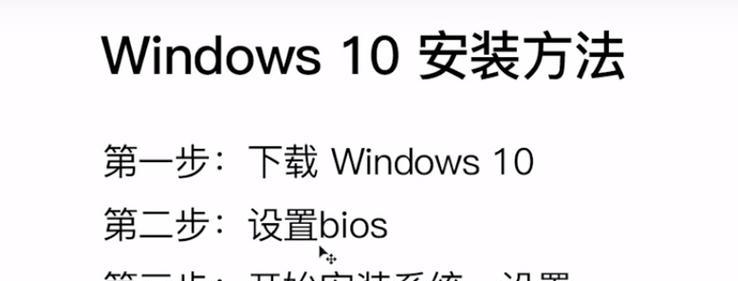
三、制作可启动的U盘
3.使用U盘制作工具,将下载好的Win10系统镜像文件写入U盘,并将U盘设置为可启动状态。
四、重启计算机并进入BIOS设置
4.重启计算机,并在开机界面按下F2或其他指定按键进入BIOS设置。
五、调整启动顺序
5.在BIOS设置中,将U盘设置为首选启动设备,确保计算机能够从U盘启动。
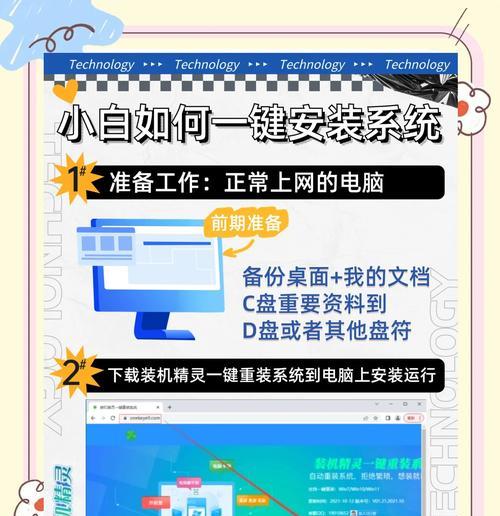
六、保存设置并重启计算机
6.在BIOS设置中保存更改,并重启计算机。
七、进入Win10安装界面
7.计算机重新启动后,将会自动进入Win10系统安装界面。
八、选择语言和其他首选项
8.在安装界面上选择你的首选语言、时间和货币格式等设置。
九、点击“安装现在”
9.在安装界面上,点击“安装现在”按钮开始安装Win10系统。
十、接受许可协议
10.阅读并接受Win10系统的许可协议。
十一、选择安装类型
11.在安装界面上,选择“自定义”安装类型以进行高级设置。
十二、选择磁盘分区
12.选择适合你的需求的磁盘分区方式,并将Win10系统安装在指定的磁盘上。
十三、等待系统安装
13.等待系统安装过程完成,期间可能需要多次重启计算机。
十四、设置个人偏好
14.在安装完成后,根据个人需求进行Windows设置,如网络连接、账户设置等。
十五、恢复软件和文件
15.在Win10系统安装完成后,重新安装你需要的软件和导入备份的文件。
通过本文所述的详细步骤,你可以轻松使用U盘重新安装Win10系统,从而快速恢复你的电脑功能和性能。重新安装系统是解决电脑问题的有效办法,但请确保提前备份重要文件,以免数据丢失。希望这篇文章能够对你有所帮助。